现在手机笔记本电脑盛行使用无线网络,所以很多师生在宿舍/办公室增设无线路由器,为办公和生活带来便利,但是路由器不经过规范的配置直接连上校园网,很容易给他人或者自己的网络带来干扰。
这种干扰主要为路由器里面的DHCP服务器功能没有关闭,这样很容易影响到同楼栋的其他用户,导致他们一直去获取你这个路由器的IP地址,从而无法上网。
如何关闭DHCP服务器功能,然后自己也能顺顺利利的上校园网呢!请看下面教程:
1.首先我们要拿网线和路由器直连,把电脑的IP地址设置成和路由器同个网段的,比如路由器IP地址是192.168.1.1(路由器IP默认写在背后,翻过来看一下吧),我们电脑的IP就192.168.1.2~254在这个范围任取一个,如192.168.1.10
2.做完第一步,我们就可以在浏览器输入路由器IP地址:

3.连接上路由器会提示你输入用户名和密码:
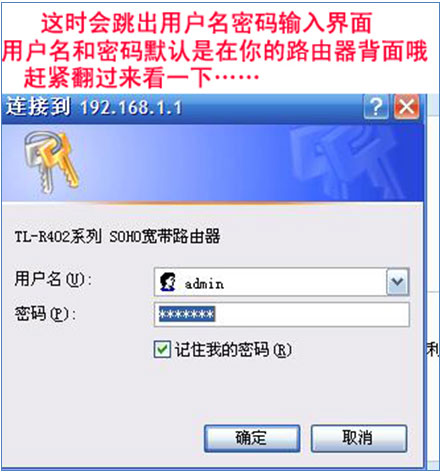
4.输入用户名和密码,来到路由器配置页面:
很多品牌的配置页面不一定是这样子的,但是万变不离其宗,看到DHCP服务器,给它关闭就是了。
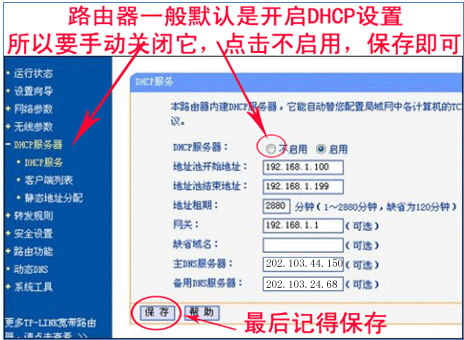
5.保存完,把路由器和墙壁上的网络端口通过网线连接起来。要注意接对端口,下图为学生宿舍区接法(注意:办公区入户线接蓝色WAN口,电脑接黄色LAN口,学生宿舍区入户线及电脑均接黄色LAN口):

学生宿舍区接法
6.最后把手机和笔记本电脑设置成自动获取IP地址就可以快速的畅游校园网。
7.补充:很多新手不知道电脑的IP地址怎么设置,其实很简单,两三步骤就可以了,首先要找出你的本地连接。
XP操作系统的电脑本地连接就在桌面的右下角,那两台小电脑的图标。或者是右键点击网上邻居,打开属性,本地连接就出现了
Windows7的本地连接藏得比较深:右键点击桌面右下角的无线网络图标/或者是一台小电脑的图标→打开网络和共享中心→在左侧找到更改适配器设置→本地连接,电脑的IP地址就在本地连接里面配置:
双击本地连接→打开属性→internet协议(TCP/IP)【windows7要选版本4】→IP设置栏
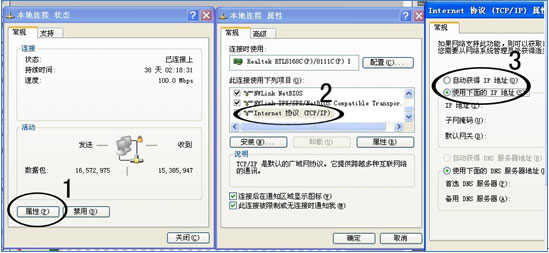
 今日访问:
/ 总访问人数:
今日访问:
/ 总访问人数: